Cuprins
În acest tutorial, veți învăța cum să convertiți o căsuță poștală de utilizator (cunoscută și ca "căsuță poștală obișnuită") în căsuță poștală partajată sau o căsuță poștală partajată în căsuță poștală de utilizator în Office365. Una dintre cele mai utile caracteristici ale Office 365 este posibilitatea de a crea căsuțe poștale partajate. O căsuță poștală partajată poate fi accesată de mai mulți utilizatori și, spre deosebire de o căsuță poștală de utilizator, nu necesită o licență.
Microsoft 365 (cunoscut anterior sub numele de "Office365") vă oferă opțiunea de a converti o căsuță poștală obișnuită într-o căsuță poștală partajată sau de a converti o căsuță poștală partajată într-o căsuță poștală obișnuită, pentru a vă acoperi nevoile.
Notă: Pașii necesari pentru a crea o nouă căsuță poștală partajată pot fi găsiți în acest articol:
- Cum să creați și să configurați o căsuță poștală partajată în Office 365
Cum să convertiți o căsuță poștală de utilizator în căsuță poștală partajată în Microsoft 365.
Conversia unei căsuțe poștale obișnuite într-o căsuță poștală partajată este de obicei necesară atunci când un angajat părăsește o companie pentru a păstra contactul cu clienții care au trimis e-mailuri la adresa fostului angajat. Pentru a schimba o căsuță poștală obișnuită într-o căsuță poștală partajată:
1. Autentificare la Centrul de administrare Office 365 și accesați Utilizatori > Utilizatori activi .
2. Selectați la căsuța poștală a utilizatorului pe care doriți să o convertiți într-o căsuță poștală partajată.
3. La Mail opțiuni, selectați Conversia în căsuță poștală partajată . *
Notă: Dacă opțiunea Conversie în căsuță poștală partajată nu este disponibilă, continuați și atribuiți o licență căsuței poștale, deoarece este necesară pentru conversie (după conversie puteți elimina licența).

4. Apăsați Conversia .
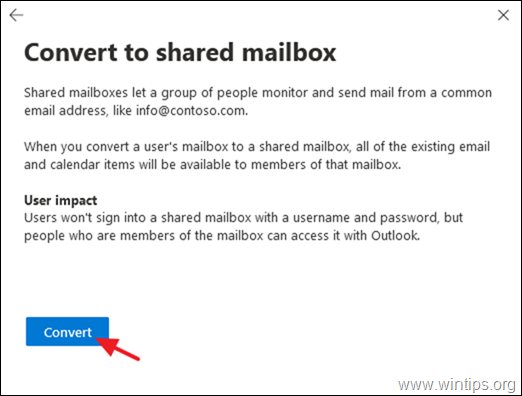
5. Când cutia poștală este convertită, faceți clic pe Realizat .
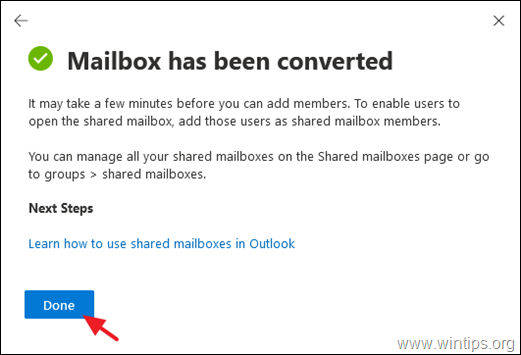
6. În cele din urmă, de pe pagina principală a centrului de administrare Office 365, navigați către Grupuri > Cutii poștale partajate. Selectați noua căsuță poștală partajată și faceți clic pe Editați la adresa Membri și Adăugați utilizatorii care vor putea accesa cutia poștală partajată.
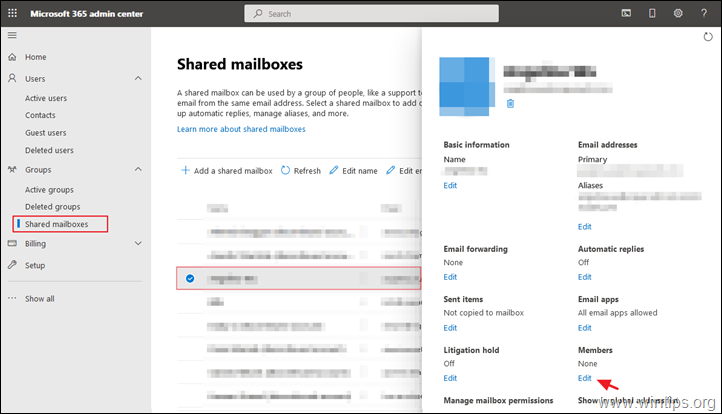
Cum să convertiți o căsuță poștală partajată în căsuță poștală obișnuită.
Notă: Rețineți că pentru a funcționa, căsuțele poștale obișnuite au nevoie de o licență. Prin urmare, procedați și atribuiți o licență după conversie. Pentru a schimba o căsuță poștală partajată în căsuță poștală de utilizator:
1. În centrul de administrare Office 365, faceți clic pe Arată tot și apoi faceți clic pe Schimbul.
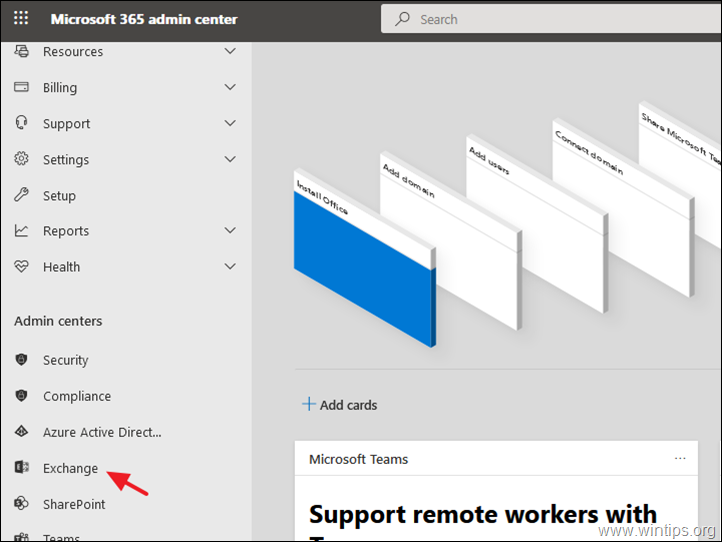
2. În Centrul de administrare Exchange, accesați destinatari > partajat .
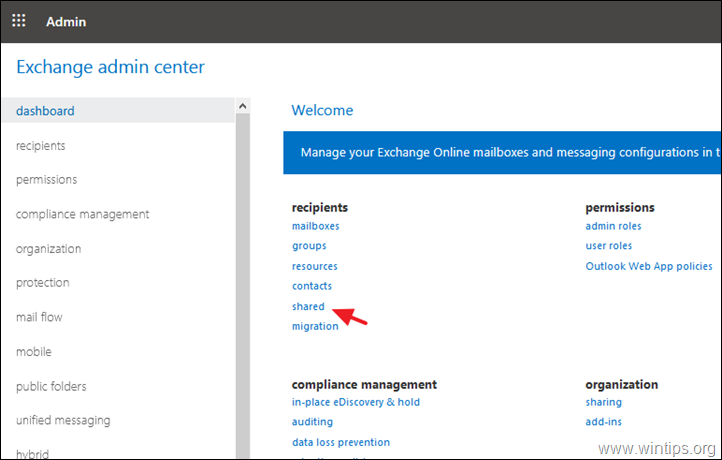
3. Selectați la Cutie poștală partajată pe care doriți să le transformați în căsuțe poștale pentru utilizatori.
4. Faceți clic pe Conversia la adresa Conversia în căsuță poștală obișnuită.
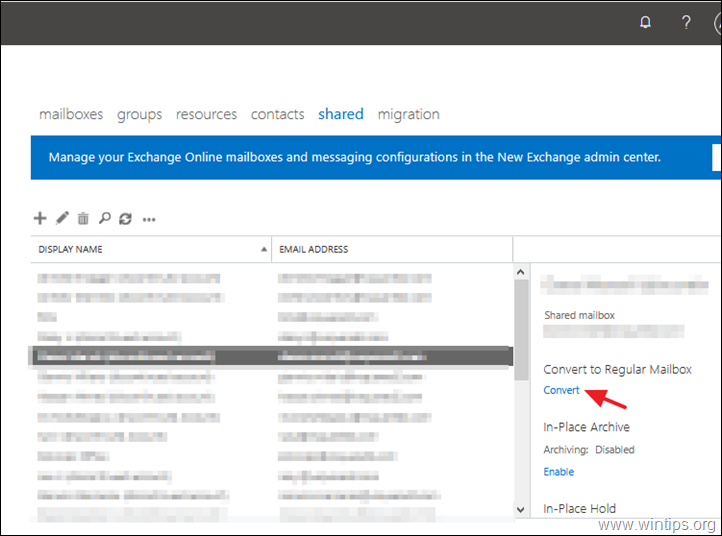
5. La mesajul de avertizare, faceți clic pe OK pentru a continua. *
Notă: Nu uitați să atribuiți o licență căsuței poștale după conversie, pentru ca această căsuță poștală a utilizatorului să funcționeze.
6. Când conversia este finalizată, faceți clic pe Închideți.
7. Acum, din centrul de administrare Office 365, mergeți la Utilizatori > Utilizatori activi.
8. Selectați noua căsuță poștală a utilizatorului și apoi faceți clic pe Licențe și aplicații.
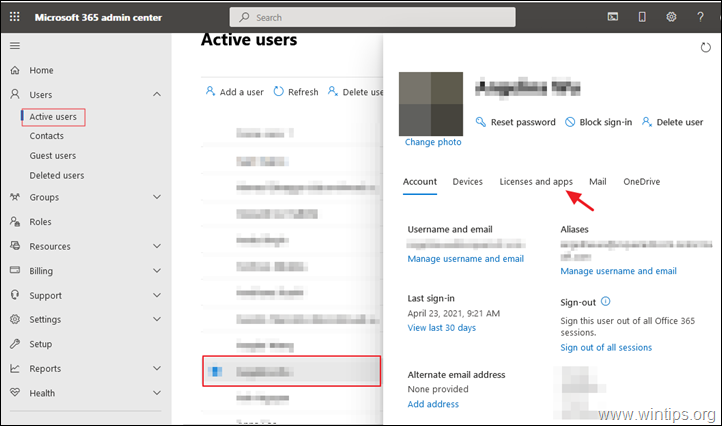
9. În cele din urmă, atribuiți o licență și faceți clic pe Salvați modificările .
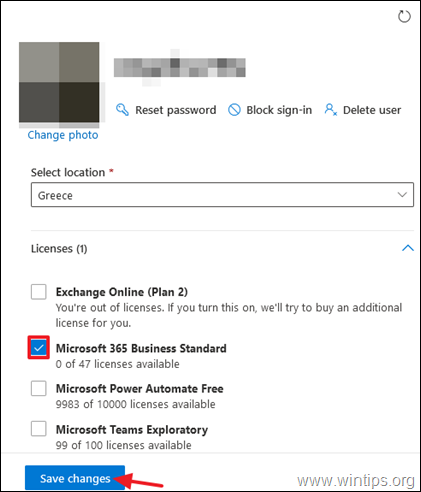
Asta este! Spuneți-mi dacă acest ghid v-a ajutat, lăsând un comentariu despre experiența dvs. Vă rugăm să dați like și să distribuiți acest ghid pentru a-i ajuta și pe alții.

Andy Davis
Blogul unui administrator de sistem despre Windows





